
7 Rumus Spreadsheet Wajib untuk Analisis Data Sederhana
Jika Anda adalah seorang pemilik bisnis, kemampuan mengolah dan menginterpretasikan data secara efisien menjadi senjata ampuh untuk membuat keputusan bisnis yang cerdas. Namun, sebelum Anda dapat menganalisis data, Anda perlu mempersiapkannya terlebih dahulu. Spreadsheet menjadi teman baik Anda dalam hal ini!
Spreadsheet, seperti Microsoft Excel atau Google Sheets, menawarkan berbagai fitur dan rumus dasar yang dapat membantu Anda membersihkan, mentransformasi, dan mengatur data dengan cepat dan mudah. Menguasai rumus dasar ini akan membuat Anda menghemat waktu dan tenaga, serta memastikan data Anda siap untuk dianalisis lebih lanjut.
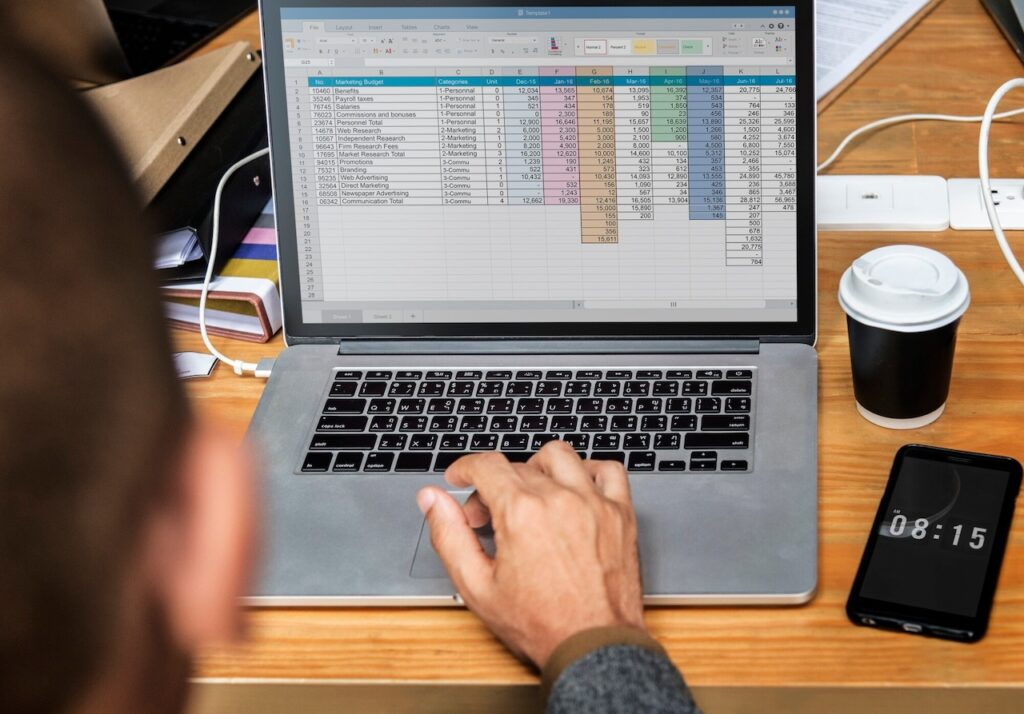
Yuk kita simak beberapa rumus spreadsheet yang wajib dikuasai untuk menyiapkan data bisnis Anda.
1. SUM (Jumlah)
- Deskripsi: Menjumlahkan nilai dalam range sel tertentu.
- Gunakan ketika: Anda perlu menghitung total penjualan, pengeluaran, persediaan, atau metrik bisnis lainnya.
- Cara penggunaan:
=SUM(range)– Gantirangedengan range sel yang ingin dijumlahkan (misalnya, B1:B4 untuk menjumlahkan sel B1 sampai B4). - Contoh Penggunaan:
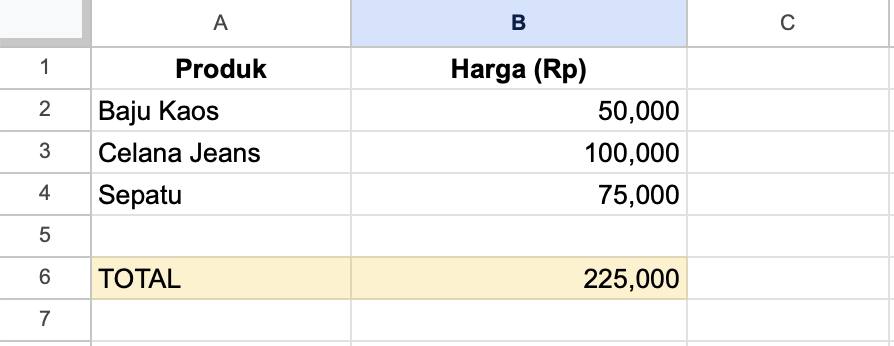
Untuk menghitung total penjualan ketiga produk pada tabel di atas, gunakan rumus =SUM(B1:B3). Angka yang dihasilkan pada contoh di atas adalah Rp225.000 (jumlah harga ketiga produk).
2. AVERAGE (Rata-rata)
- Deskripsi: Menghitung nilai rata-rata dari sekumpulan angka.
- Gunakan ketika: Anda perlu memahami tren penjualan rata-rata per bulan, biaya produksi rata-rata per unit, atau profit margin rata-rata.
- Cara penggunaan:
=AVERAGE(range)– Gantirangedengan range sel yang ingin dihitung rata-ratanya (misalnya, B2:B4 untuk menghitung rata-rata nilai di kolom B dari baris 2 sampai 4). - Contoh Penggunaan:
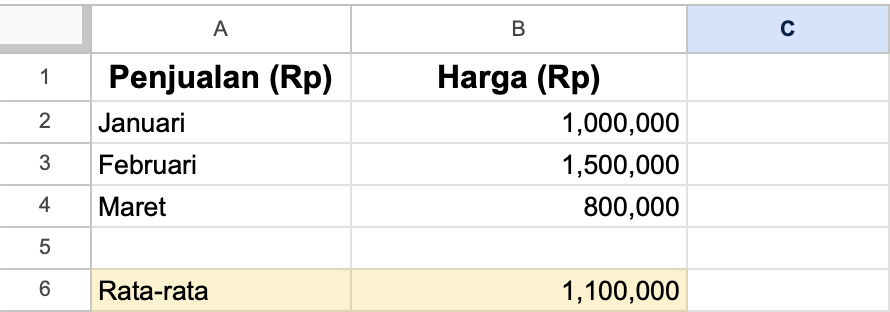
Untuk menghitung rata-rata penjualan selama 3 bulan, gunakan rumus =AVERAGE(B1:B3). Angka yang dihasilkan akan menjadi rata-rata penjualan per bulan (dalam contoh di atas, Rp1.100.000).
3. MIN dan MAX (Minimum dan Maksimum)
- Deskripsi:
- MIN: Menemukan nilai terkecil dalam range sel.
- MAX: Menemukan nilai terbesar dalam range sel.
- Gunakan ketika: Anda perlu mengidentifikasi penjualan tertinggi dan terendah, biaya produksi termahal dan termurah, atau tingkat persediaan minimum dan maksimum yang perlu dijaga.
- Cara penggunaan:
=MIN(range)untuk nilai minimum.=MAX(range)untuk nilai maksimum.- Ganti
rangedengan range sel yang ingin dicari nilai minimum atau maksimumnya.
- Contoh Penggunaan:
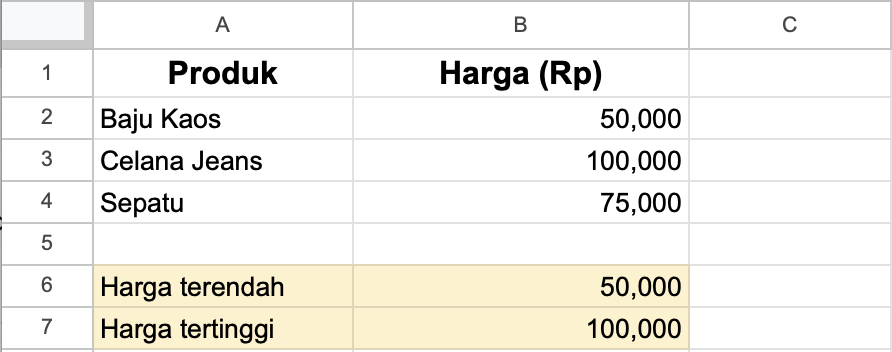
Untuk menemukan harga produk terendah, gunakan rumus =MIN(B2:B4). Angka yang dihasilkan akan menjadi 50.000 (harga baju kaos).
Untuk menemukan harga produk tertinggi, gunakan rumus =MAX(B2:B4). Angka yang dihasilkan akan menjadi 100.000 (Harga Celana Jeans)
4. VLOOKUP (Pencarian Vertikal)
- Deskripsi: Mencari nilai tertentu dalam kolom tertentu (biasanya kolom paling kiri) dan mengembalikan nilai yang sesuai dari kolom lain di sebelah kanan di baris yang sama.
- Gunakan ketika: Anda memiliki data master yang besar dan perlu mencari informasi terkait dengan kode tertentu.
- Cara penggunaan:
=VLOOKUP(nilai_dicari, range_data, urutan_kolom_kembali, akurasi_pencocokan)nilai_dicari: Nilai yang ingin Anda cari (misalnya, kode produk).range_data: Range data yang berisi informasi (misalnya, A1:C100).urutan_kolom_kembali: Kolom yang berisi informasi yang ingin Anda dapatkan (misalnya, nama produk ada di kolom ketiga).akurasi_pencocokan: TRUE untuk pencocokan perkiraan, FALSE untuk pencocokan yang persis (biasanya gunakan FALSE).
- Contoh Penggunaan:

Misalkan Anda memiliki kode produk di tabel penjualan, dan Anda ingin mengetahui nama produknya. Gunakan rumus =VLOOKUP(A3,E3:F5,2,FALSE). Angka 2 menunjukkan bahwa nama produce ada di kolom kedua dari tabel referensi (kolom F), dan FALSE menunjukkan pencocokan persis diperlukan.
5. IF (Jika)
- Deskripsi: Mengembalikan nilai berdasarkan kondisi yang ditentukan.
- Gunakan ketika: Anda perlu mengkategorikan data, menerapkan aturan bisnis, dan menyoroti informasi penting.
- Cara penggunaan:
=IF(kondisi, nilai_jika_benar, nilai_jika_salah)kondisi: Pernyataan yang dievaluasi sebagai TRUE atau FALSE.nilai_jika_benar: Nilai yang dikembalikan jika kondisi bernilai TRUE.nilai_jika_salah: Nilai yang dikembalikan jika kondisi bernilai FALSE.
- Contoh Penggunaan:
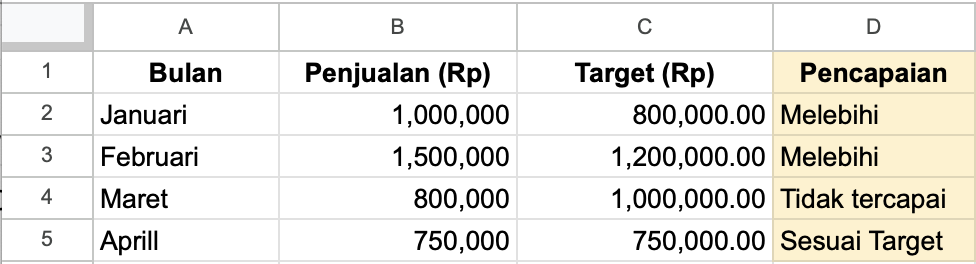
Untuk menandai baris yang melebihi target dengan kata “Melebihi” dan yang di bawah target dengan kata “Tidak tercapai”, gunakan rumus IF. Di kolom Pencapaian (misalnya, D2), masukkan rumus =IF(B2>C2,"Melebihi","Tidak tercapai").
Seabagai pengembangan, kita bisa menggunakan nested IF (IF bersarang, atau IF di dalam IF). Pada contoh di atas, untuk pencapaian yang sesuai target, kita memberikan opsi nilai “Sesuai Target”. Rumusnya menjadi : =if(B5>C5, "Melebihi", if(B5<C5, "Tidak tercapai", "Sesuai Target"))
6. COUNTIF (Hitung Jika)
- Deskripsi: Menghitung jumlah sel yang memenuhi kriteria tertentu.
- Gunakan ketika: Anda perlu menghitung jumlah produk terjual di atas harga tertentu, jumlah pelanggan yang berasal dari wilayah tertentu, atau jumlah transaksi yang belum selesai.
- Cara penggunaan:
=COUNTIF(range, kriteria)range: Range sel yang ingin dihitung.kriteria: Kondisi yang harus dipenuhi (bisa berupa angka, teks, atau rumus).
- Contoh Penggunaan:
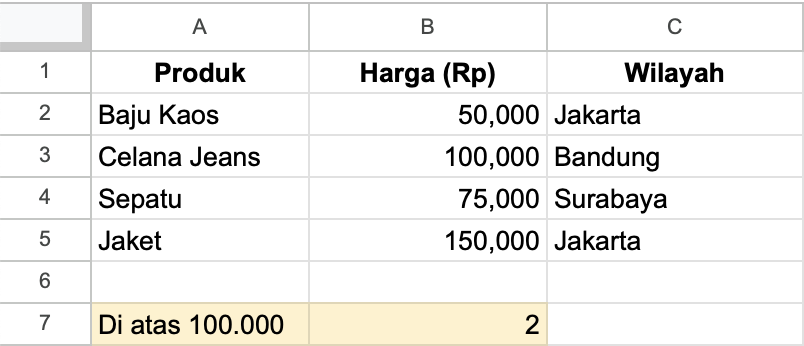
Untuk menghitung jumlah produk yang terjual di atas harga Rp100.000, gunakan rumus =COUNTIF(B2:B5,">=100000"). Angka yang dihasilkan akan menjadi 2 (Celana Jeans dan Jaket).
7. TEXT (Teks)
- Deskripsi: Memformat angka menjadi format teks tertentu.
- Gunakan ketika: Anda perlu menampilkan mata uang Rupiah (Rp) dengan benar pada data keuangan Anda, menampilkan tanggal dalam format Indonesia (DD/MM/YYYY), atau memformat nomor telepon dengan spasi dan tanda hubung.
- Cara penggunaan:
=TEXT(nilai, format_teks)nilai: Angka yang ingin diformat.format_teks: Kode format teks yang diinginkan (misalnya, “Rp #,##0” untuk Rupiah).
- Contoh Penggunaan:
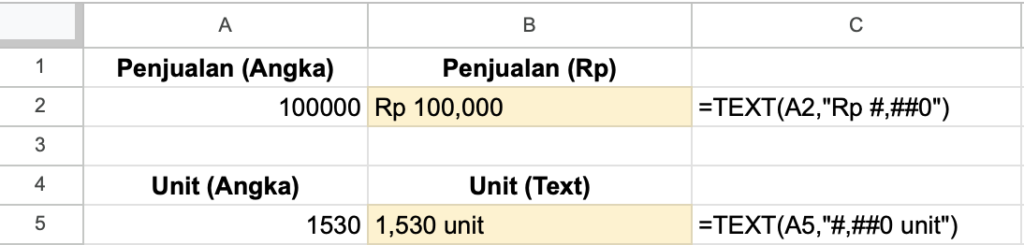
Untuk menampilkan angka penjualan (sel A1) menjadi format Rupiah, gunakan rumus =TEXT(A1,"Rp #,##0")
Untuk menampilkan angka unit ke dalam format dengan akhiran keterangan “unit”, gunakan rumus =TEXT(A5,"#,##0 unit")
Pelajari Lebih Jauh: Tips dan Keuntungan Menguasai Rumus Spreadsheet
Menguasai rumus spreadsheet dasar hanyalah langkah awal. Untuk benar-benar menguasai persiapan data, Anda perlu memahami konsep yang lebih luas seperti:
- Pembersihan Data (Data Cleaning): Termasuk penanganan data yang hilang atau tidak valid. Anda perlu mengisi data yang hilang, menghapus duplikat, atau mengoreksi kesalahan ketik.
- Transformasi Data (Data Transformation): Ini berarti mengubah data ke format yang sesuai untuk analisis. Anda mungkin perlu memecah teks menjadi beberapa kolom, menggabungkan informasi dari beberapa sumber, atau mengubah format tanggal.
- Pembatasan Data (Data Filtering): Ini berarti memilih data yang relevan untuk analisis Anda. Anda dapat menggunakan filter untuk fokus pada subset data tertentu berdasarkan kriteria tertentu.
Spreadsheet juga menawarkan berbagai alat bantu untuk visualisasi data yang perlu Anda kuasai, seperti:
- Pivot Table: Alat ini memungkinkan Anda untuk meringkas dan menganalisis data dengan mudah. Anda dapat mengelompokkan dan menghitung data dengan berbagai cara untuk melihat tren dan pola.
- Chart: Chart atau grafik membantu Anda menyajikan data secara visual. Anda dapat membuat berbagai jenis chart, seperti bar chart, pie chart, atau line chart, untuk mengkomunikasikan wawasan Anda dengan lebih efektif.
Beberapa tips di bawah ini penting untuk Anda perhatikan agar proses pengolahan data dapat dilakukan dengan lebih efektif dan efisien:
- Mulai dengan Data yang Bersih: Sebelum Anda mulai menggunakan rumus, pastikan data Anda bersih dan bebas dari kesalahan. Ini akan menghemat waktu dan energi Anda dalam jangka panjang.
- Dokumentasikan Spreadsheet Anda: Catat rumus yang Anda gunakan dan fungsinya. Ini akan membantu Anda dan orang lain memahami spreadsheet Anda di masa mendatang.
- Manfaatkan Bantuan Online: Ada banyak sumber daya online gratis yang mengajarkan rumus dan teknik spreadsheet. Jangan ragu untuk mencari tutorial dan panduan yang sesuai dengan kebutuhan Anda.
- Latihan! Semakin banyak Anda menggunakan rumus spreadsheet, semakin nyaman Anda menggunakannya. Cobalah berlatih dengan data aktual Anda atau dataset sampel yang tersedia online.

Rumus spreadsheet dapat mengotomatiskan tugas-tugas berulang dan membuat persiapan data menjadi lebih efisien. Anda tidak perlu membuang waktu untuk menghitung angka secara manual atau menyalin dan menempel data di seluruh spreadsheet. Dengan persiapan data yang efisien, Anda dapat menghabiskan lebih sedikit waktu untuk membersihkan data dan lebih banyak waktu untuk menganalisisnya. Ini akan memungkinkan Anda untuk fokus pada tugas-tugas yang lebih strategis dan berdampak.
Spreadsheet adalah alat yang ampuh untuk persiapan data bisnis. Dengan menguasai rumus dasar dan konsep persiapan data, Anda dapat mengubah data mentah menjadi wawasan yang dapat ditindaklanjuti dan mendorong pertumbuhan bisnis Anda. Jadi, mulailah bereksperimen dengan rumus yang telah dibahas dan lihat bagaimana Anda dapat memanfaatkan spreadsheet untuk membuat keputusan bisnis yang lebih baik!
